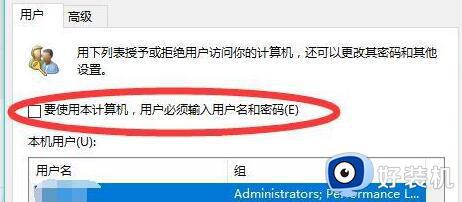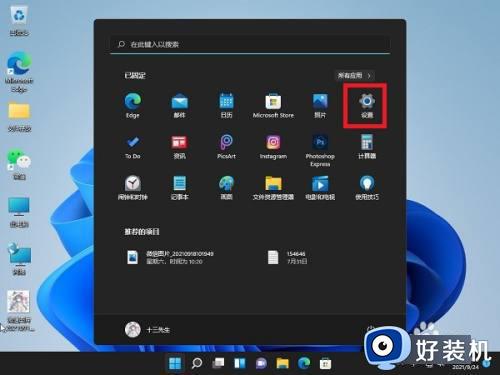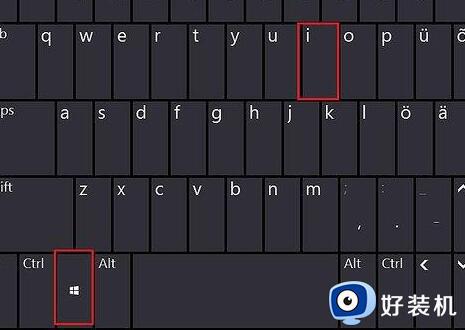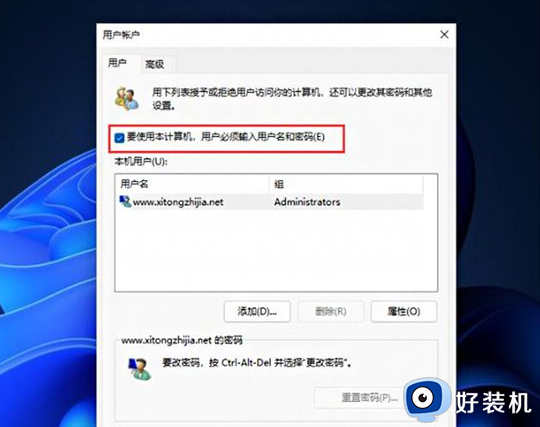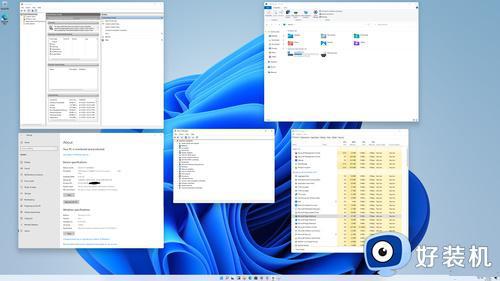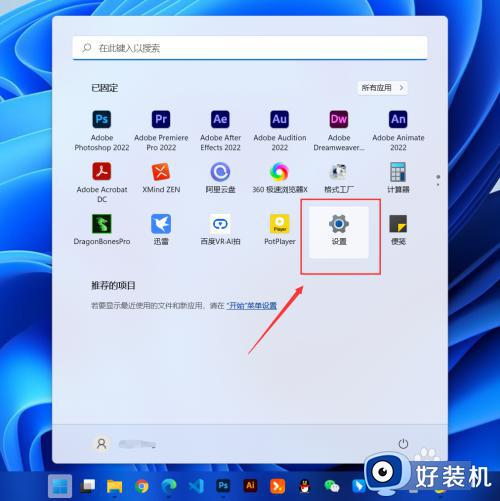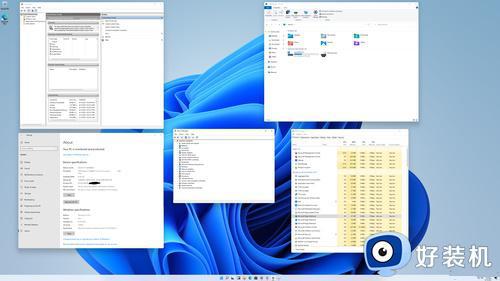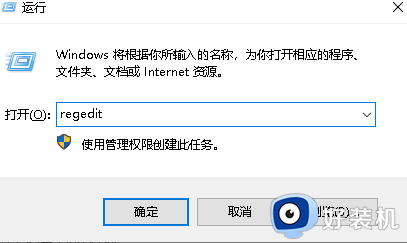windows11无法设置pin码怎么办 windows11电脑显示无法设置pin码处理方法
时间:2024-04-03 10:36:14作者:xinxin
当前市场上也都陆续推出windows11正式版电脑设备,因此也能够进一步满足用户体验的需求,可是当用户在给新入手的windows11电脑设置pin码开机登录时,却总是会显示无法设置的情况,对此windows11无法设置pin码怎么办呢?接下来就给大家介绍一下windows11电脑显示无法设置pin码处理方法。
具体方法如下:
1、首先按下快捷键“win+r”打开运行,输入regedit回车。
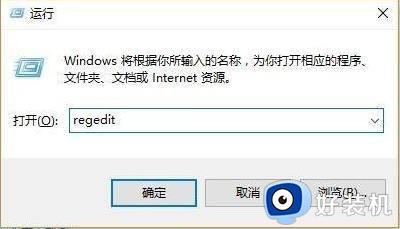
2、然后依次打开注册表:
HKEY_LOCAL_MACHINE\SOFTWARE\Policies\Microsoft\Windows\System。

3、添加注册表值,将其改为“allowdomainpinlogon”把值设置为1。
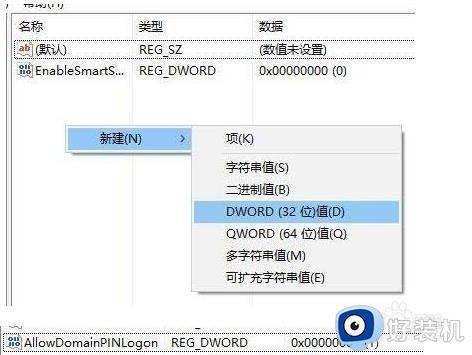
4、最后设置指纹和pin码,依次点击“设置>账户>登录选项”即可成功使用。
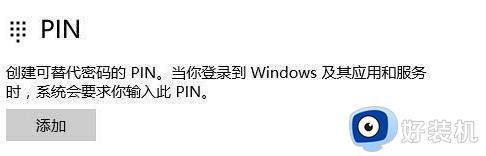
以上就是小编带来的windows11电脑显示无法设置pin码处理方法了,碰到同样情况的朋友们赶紧参照小编的方法来处理吧,希望本文能够对大家有所帮助。